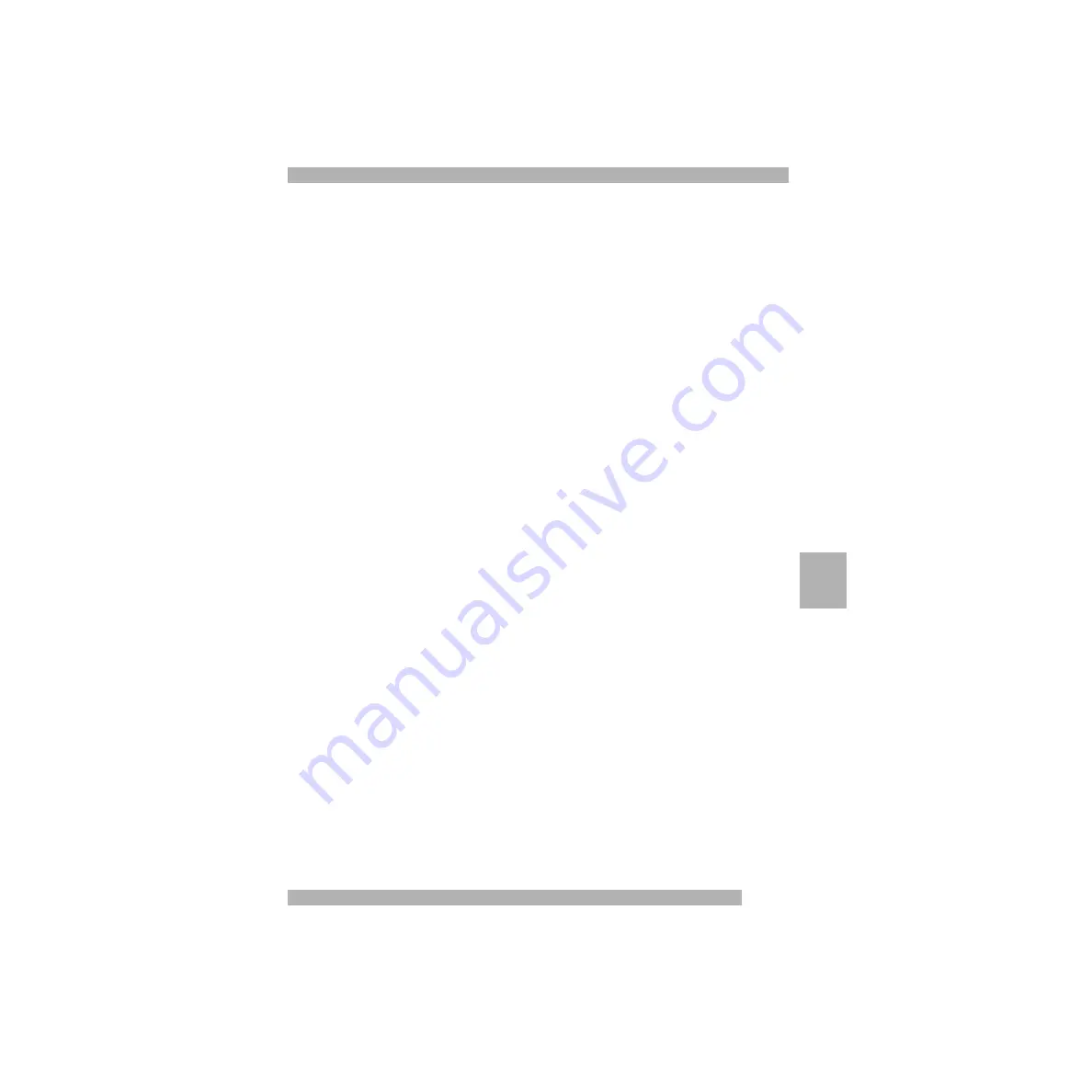
101
De camerasoftware starten
Nederlands
4
De camerasoftware starten
U start de QuickCam
®
-software door het volgende te doen:
• Klik op het pictogram QuickCam
®
Traveler
™
op de werkbalk Snelstarten van
Windows
®
98.
• Of ga naar het Start-menu op de Windows
®
-taakbalk en selecteer “Programma's”,
“Logitech QuickCam” en dan “QuickCam-software”.
In de hoofdtoepassing maakt u foto's, video's, e-mails met foto's en video's, webcams en
webalbums. U kunt uw webcams en webalbums ook op de website van SpotLife
™
zetten.
U kunt ook livevideo's naar deze site sturen, zodat anderen ze kunnen zien.
Raadpleeg de online-Help voor meer informatie over het gebruik van de QuickCam-
software. Nadat u de QuickCam-software gestart heeft, gaat u naar de
Gebruikersgids
voor eenvoudige, stapsgewijze instructies om uw camera te gebruiken. Zie “Meer
informatie” in deze handleiding voor instructies om de gebruikersgids op te roepen.
5
Uw camera gebruiken
De camera hanteren en plaatsen
De QuickCam
®
Traveler
™
is zowel een videocamera als een digitale handcamera,
die u overal mee naartoe kunt nemen. Als videocamera plaatst u haar op
het zwenkvoetstuk of gebruikt u de meegeleverde SmartClip
™
. Vervolgens sluit u
de camera via het USB-snoer op uw computer aan. Zet de camera op
uw computermonitor voor optimaal oogcontact. Probeer verschillende standen uit.
Als handcamera ontkoppelt u het USB-snoer gewoon en haalt u het voetstuk eraf.
Neem de camera mee naar verjaardagsfeestjes, speciale gebeurtenissen,
weekenduitstapjes, vakanties of waar dan ook. De camera bewaart tot 240 afbeeldingen
in lageresolutiemodus die u later naar uw computer kunt downloaden via het USB-snoer
van de camera.
Содержание QuickCam Traveler
Страница 170: ...179 2 USB USB LCD...
Страница 175: ...184 DSC 61 RGB DSC 1 USB 2 DSC 3 Resolution...
Страница 178: ...187 Off Restart LCD flash QuickCam Traveler PC PC cam PC PC cam USB USB QuickCam Software Create Pictures andVideos...
Страница 184: ......






























